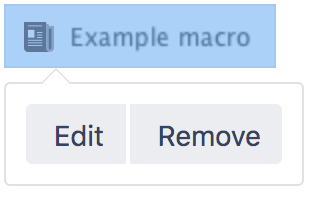ナビゲーション マップ マクロ
ナビゲーション マップ マクロをページに追加すると、特定のラベルでタグ付けされたページがグリッド レイアウトで表示されます。
このマクロは、特定のラベルが付いた少数の一連のページを視覚的に表すのに適しており、以下のことが可能です。
- 作業が必要なページをハイライトするための "レビュー待ち" というラベルが付いたすべてのページを表示する
- ナレッジ ベースの "how-to" というラベルが付いたすべてのページを表示する
独自の Velocity テーマを作成してマクロをの外観を変更することもできます。これには、コードの記述が必要となります。
スクリーンショット: "printer-how-to" というラベルが付いたページを表示する、ナビゲーション マップ マクロを含むページ。
さらなる柔軟性が必要な場合、「ラベル別コンテンツ マクロ」で、特定のラベルが付いたページの一覧を表示するモダンな方法などをご確認ください。
このマクロをページに追加する
ナビゲーション マップ マクロをページに追加するには:
- エディタのツールバーで、[挿入] > [その他のマクロ] を選択します。
- [ナビゲーション] カテゴリから [ナビゲーション マップ] を選択します。
- ラベルを入力します。
- [挿入] をクリックします。
その後、ページを公開するとマクロの動作を確認できます。
スクリーンショット: ナビゲーション マップ マクロでラベルとタイトルを指定
マクロ パラメーターを変更する
マクロ パラメーターは、マクロの動作を変えるために使用します。
マクロ パラメーターを変更するには、次の手順を実行します。
- エディタでマクロのプレースホルダーをクリックし、[編集] を選択します。
- 必要に応じてパラメーターを更新し、[挿入] を選択します。
このマクロで使用できるパラメーターの一覧は、次のとおりです。
パラメーター | 既定 | 説明 |
|---|---|---|
ラベル | なし | ナビゲーション マップに表示するページに関連付けられているラベルを指定します。 このパラメーターは保存形式と Wiki マークアップで名前が付けられていません。 |
マップ タイトル | なし | ナビゲーション マップのタイトルを指定します。 |
1 行当たりのセルの数
| 5 | 1 列あたりのセルの数を指定する |
セル幅 (ピクセル) | 90 | セルの幅を指定する (数字のみを入力、ピクセルは使用不可) |
セルの高さ (ピクセル) | 60 | セルの高さを指定する (数字のみを入力、 |
ナビゲーション マップ テーマ | Confluence | ナビゲーション マップのテーマを定義します。詳細は以下をご覧ください。 |
Confluence の保存形式または wiki マークアップで使用されるパラメーター名がマクロ ブラウザで使用されるラベルと異なる場合、以下の一覧に括弧付きで表示されます (example)。
独自のナビゲーション マップ テーマを作成する
ナビゲーション マップに独自のルック アンド フィール」(例: 角を丸くする) を作成する場合、WEB-INF/classes/com/atlassian/confluence/plugins ディレクトリにカスタマイズされたナビゲーションマップ マクロ テーマ ファイルを追加する必要があります。使用するファイル名の規則は、
/macros/advancednavmap-mytheme.vm です。ファイル名の mytheme 部分には任意の名前を使用します。これは、このパラメータに対して使用する値でもあります。このため、テーマが navmap-roundededges.vm という名前の場合、このパラメータに roundededges という値を使用します。
テーマは Velocity で記述する必要があります。詳細は「Velocity Users Guide」をご覧ください。
このマクロを追加するその他の方法
手入力でこのマクロを追加する
Wiki マークアップを使用してこのマクロを追加する
これは、エディタ外部 (スペースのサイドバー、ヘッダー、フッターのカスタム コンテンツなど) でマクロを追加する場合に便利です。
マクロ名: navmap
マクロ本文: なし。
{navmap:mylabel|wrapAfter=4|title=My map name|cellHeight=50px|theme=navmap-mytheme.vm|cellWidth=80px}